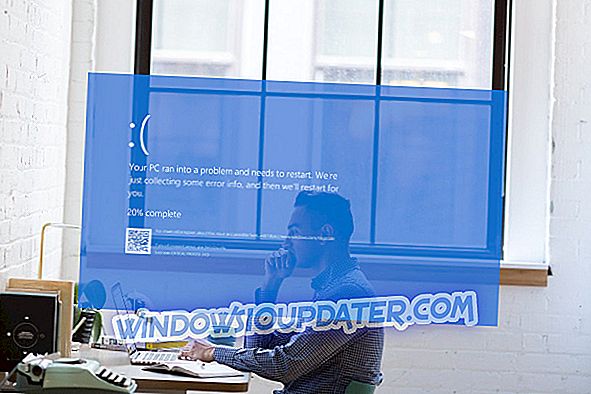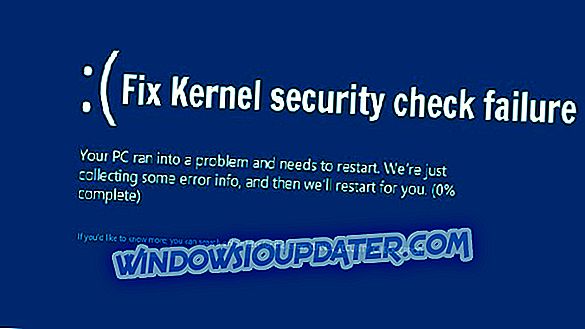Како поправити проблеме са Блуетоотх управљачким програмима након ажурирања оперативног система Виндовс 10, 8.1
- Поставите тип покретања Блуетоотх сервиса на Аутоматски
- Поново инсталирајте Блуетоотх управљачке програме
- Провери ажурирања
- Вратите Блуетоотх управљачке програме
- Покрените уграђени Блуетоотх алат за решавање проблема
- Додатна решења
Виндовс 10, Виндовс 8.1 Упдате који је Мицрософт недавно представио, долази са неким веома потребним побољшањима, посебно за десктоп кориснике, али је такође донио много неугодних проблема. Једна од њих је чињеница да Блуетоотх управљачки програми очигледно више не раде.
У оперативним системима Виндовс 10, Виндовс 8 и Виндовс 8.1 постоји много проблема са Блуетоотх везом и извештавали смо о неким од њих, као што су проблеми за кориснике БоотЦампа или слични проблеми за свеже кориснике Виндовс 10, 8.1 почетне надоградње. Такође, неки Сурфаце Про 2 власници се жале да имају проблема са коришћењем ВиФи-а када је Блуетоотх укључен. Овај пут покушавамо да понудимо неке поправке за неисправан Блуетоотх за свеже власнике Виндовс 8.1 Упдате-а.
- ПРОЧИТАЈ ТАКО: ФИКС: У Виндовсу 10 недостају Блуетоотх поставке
Ево шта је један од угрожених корисника жалио на:
Постоје три возача са жутим знаком трокута који не раде. блуетоотх је радио веома добро прије ажурирања, али након ажурирања. не ради већина рјешења каже да ажурирајте управљачки програм, али како могу и. имам делл инспирон 15р 5537 вин 8.1 рам 6 гб интел и5 цоре и двије графичке картице пустити мене знати ако било који више информација је потребно. Ја бих био врло захвалан ако почне радити опет плз помоћ мене.
Блуетоотх неће функционисати након ажурирања оперативног система Виндовс 10. \ т
Следите ове једноставне кораке наведене испод, заједно са снимцима екрана и јавите нам да ли је ово решило ваш проблем тако што сте оставили коментар на крају чланка.
1. Поставите тип покретања Блуетоотх сервиса на Аутоматски
1. Притисните Виндовс Лого + Р, а затим унесите „ сервицес.мсц “ тамо и притисните Ентер.

2. Идите на “ Блуетоотх Суппорт Сервице ” и двапут кликните на њега.

3. Пронађите картицу Генерал (Опште) и одатле промените тип покретања из Мануал (Ручно) у Аутоматиц (Аутоматски) .

4. Након тога, кликните на картицу за пријаву и означите на “ Овај налог ”.

5. Откуцајте име свог налога или прегледајте да бисте пронашли име налога.
6. Сада уклоните вашу скривену лозинку и након тога поново покрените Виндовс 10, 8.1 ПЦ, лаптоп или таблет.
2. Поново инсталирајте Блуетоотх управљачке програме
Наставите са поновном инсталацијом Блуетоотх управљачких програма тако што ћете отићи на веб страницу произвођача. Оставите коментар са тачним моделом ако вам је потребна помоћ.
Ако не желите да посетите Веб локацију произвођача да бисте преузели најновије управљачке програме, можете покренути Управљач уређајима и деинсталирати управљачке програме одатле.
- Једноставно изаберите Блуетоотх управљачки програм> кликните десним тастером миша на њега> изаберите Унинсталл девице.
- Затим идите на Акција> Скенирај измене хардвера да бисте поново инсталирали најновије Блуетоотх управљачке програме.

3. Проверите да ли постоје исправке
Ако и даље имате проблема са Блуетоотх управљачким програмима и након поновног инсталирања, можда ћете морати извршити провјеру алата Виндовс Упдате, јер Мицрософт обично издаје исправке за такве ситуације.
У оперативном систему Виндовс 10 идите на Подешавања> Ажурирање и безбедност> Ажурирање> кликните на дугме „Провери ажурирања“.

- РЕАД АЛСО: 20 најбољих Блуетоотх звучника за ваш Виндовс 10 уређај
4. Вратите Блуетоотх управљачке програме
Ако и даље не ради, идите у Девице Манагер (Управљач уређајима) и видите да ли имате тамо знак узвика, ако је тако, покушајте да се вратите назад и преузмете најновију верзију са веб сајта вашег произвођача.
5. Покрените уграђени Блуетоотх алат за решавање проблема
Такође можете покренути Виндовс 'уграђени алат за решавање проблема да бисте поправили проблеме са Блуетоотх управљачким програмима. Ако користите Виндовс 10, све што треба да урадите је да отворите Подешавања> Ажурирање и безбедност> Решавање проблема> изаберите и покрените алатку за решавање проблема са Блуетоотх функцијом.

На старијим верзијама оперативног система Виндовс, као што је Виндовс 8.1 или Виндовс 7, можете да покренете овај алат за решавање проблема са контролне табле, као што је приказано на слици испод.

6. Додатна решења
Ако се проблем настави, можете слиједити упуте наведене у сљедећим водичима за рјешавање проблема:
- Фик: Блуетоотх не ради у Виндовс 10
- Како поправити звук након Блуетоотх везе у оперативном систему Виндовс 10
- Поправи: 'Блуетоотх неће укључити' у Виндовс 10, 8.1